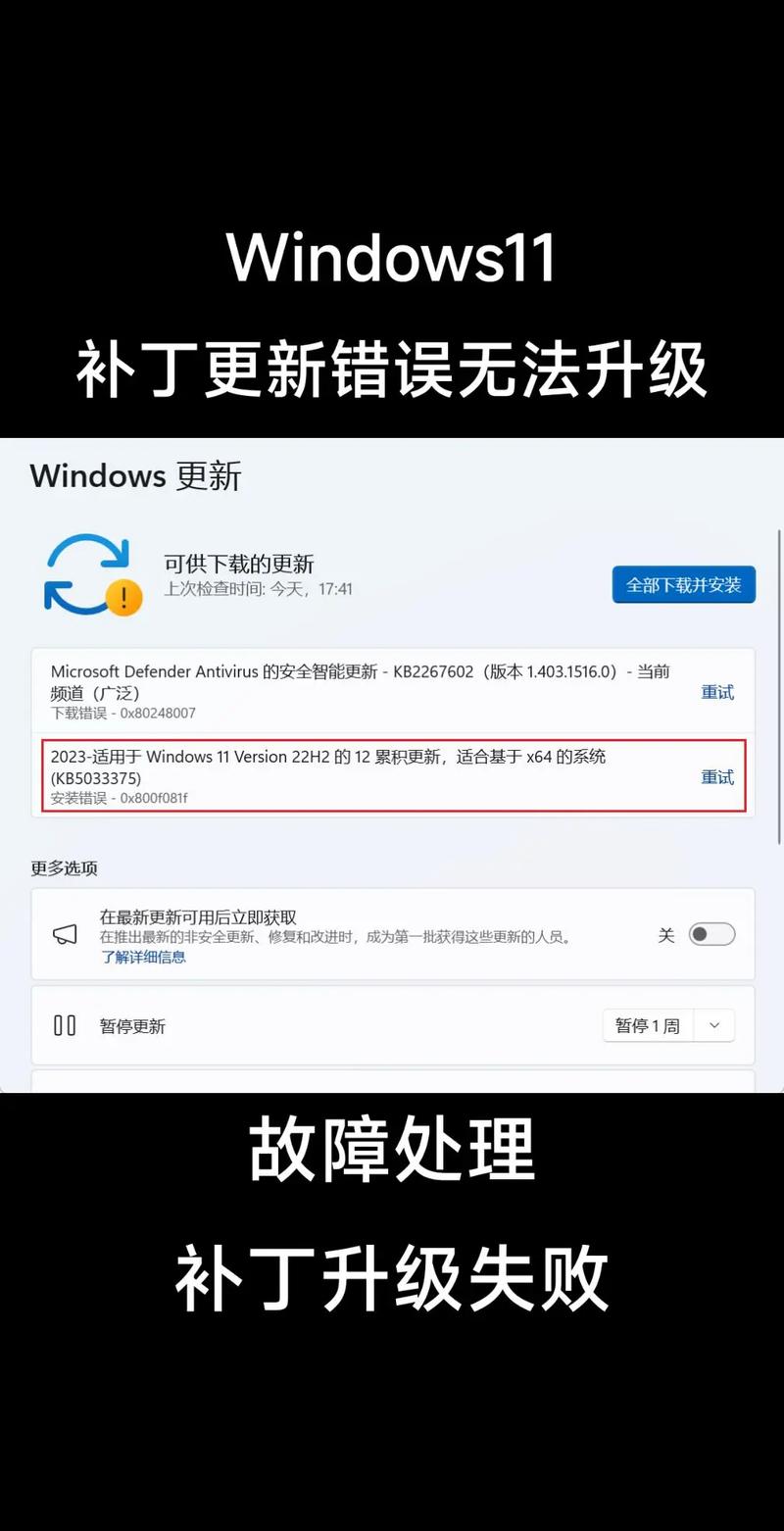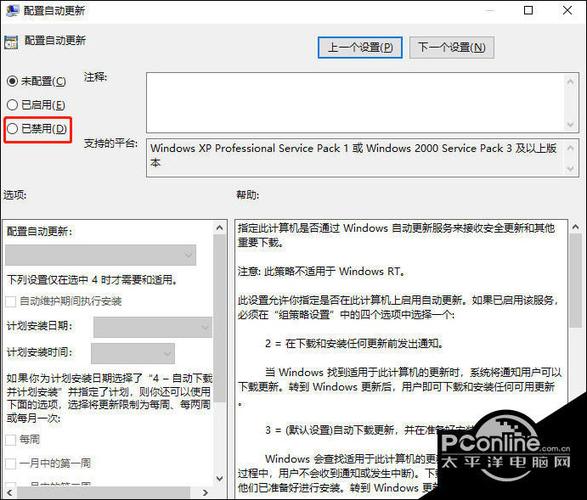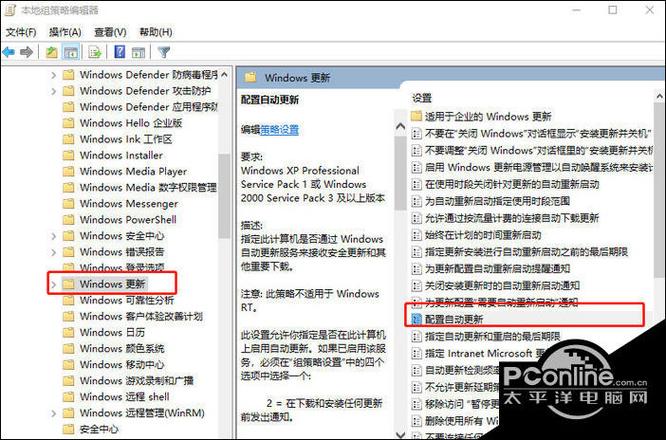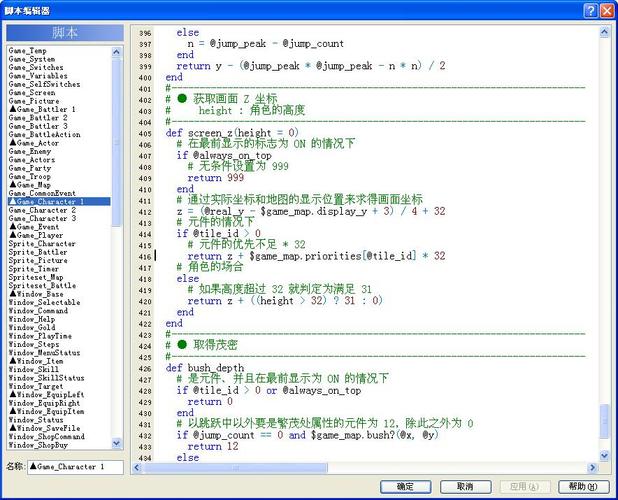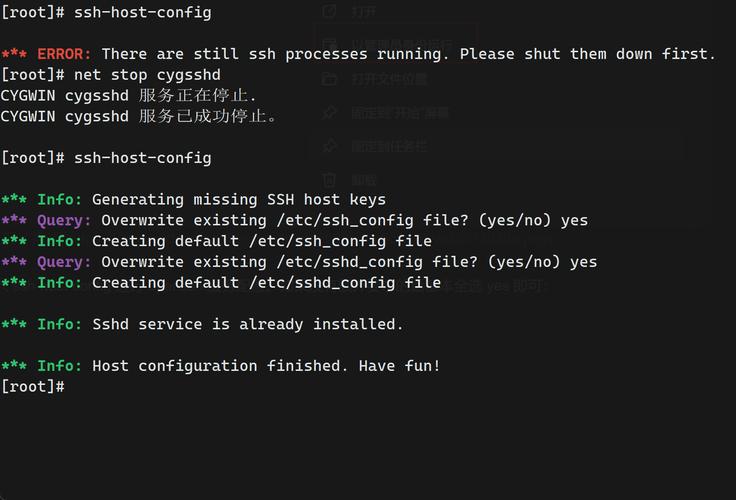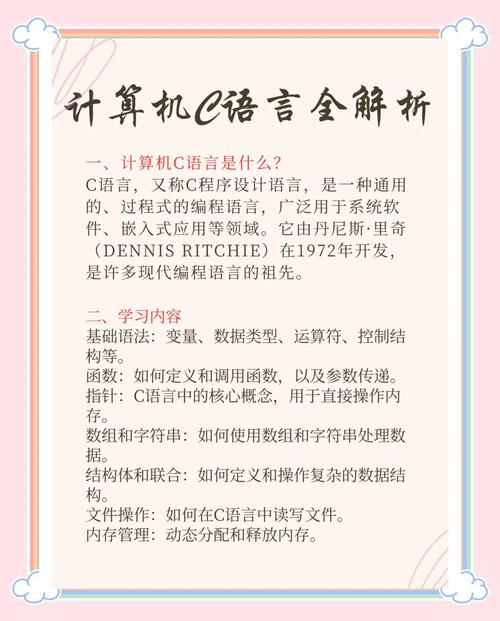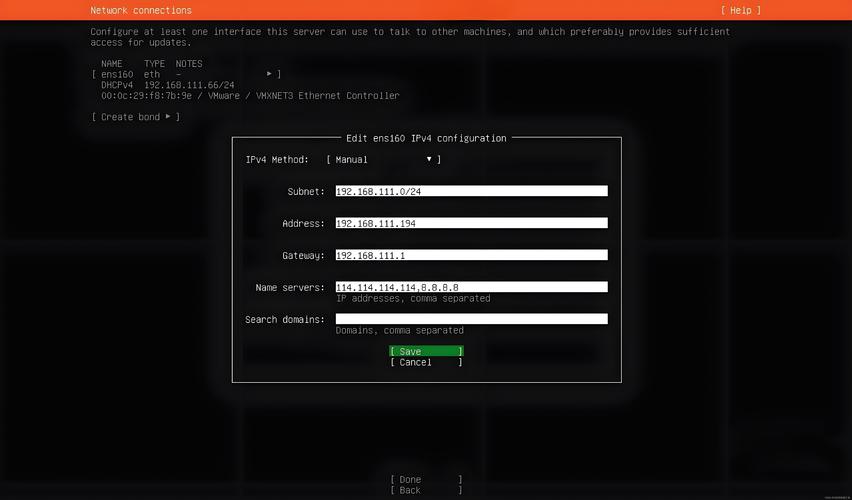Win10升级补丁导致无法进入系统,问题解析与解决方案
Win10升级补丁导致无法进入系统的问题,可能是由于补丁安装过程中出现错误或系统文件受损。解析此问题,需先确认系统日志以确定具体错误原因。解决方案包括:启动电脑至安全模式,卸载最近安装的补丁;使用系统还原功能回滚至升级前的状态;或进行系统修复,如使用安装媒体中的修复功能。若问题仍未解决,可寻求专业技术人员帮助。及时备份数据并谨慎处理可避免类似问题。
随着Windows 10操作系统的不断更新与升级,许多用户都热衷于安装最新的补丁来提升系统的性能和安全性,有时候升级补丁的安装过程并不总是那么顺利,本文将针对“Win10升级补丁进不了系统”这一问题进行深入探讨,分析可能的原因,并提供相应的解决方案。
Win10升级补丁进不了系统的原因
1、补丁不兼容:新安装的升级补丁可能与系统某些组件不兼容,导致系统无法正常启动。
2、系统文件损坏:升级补丁安装过程中可能对系统文件造成损坏,进而导致无法进入系统。
3、驱动程序问题:新补丁安装后可能会影响驱动程序的正常工作,尤其是显卡、声卡等关键硬件的驱动程序。
4、内存或硬盘故障:硬件故障也可能导致系统在升级补丁后无法正常启动。
解决Win10升级补丁进不了系统的策略
1、安全模式启动
尝试以安全模式启动电脑,在启动过程中按下F8或Shift键进入高级启动选项,选择安全模式启动,在安全模式下,可以尝试卸载最近安装的升级补丁或进行系统修复。
2、使用系统还原
如果安全模式启动成功,可以尝试使用系统还原功能将系统恢复到升级补丁之前的某个时间点,这样可以在一定程度上修复因升级补丁导致的问题。
3、检查硬件设备
检查硬件设备如内存条、硬盘等是否正常工作,如果怀疑硬件故障,可以尝试更换硬件设备或使用硬件检测工具进行诊断。
4、卸载最近安装的升级补丁
通过Windows Update历史记录或第三方工具,找到最近安装的升级补丁并尝试卸载,然后重启电脑,观察是否能够正常进入系统。
5、使用Windows安装媒体进行修复
使用Windows 10安装媒体(如U盘或光盘)启动电脑,选择“修复计算机”功能进行系统修复,此方法可以修复因系统文件损坏导致的问题。
6、联系技术支持
如果以上方法均无法解决问题,建议联系微软官方技术支持或寻求专业电脑维修人员的帮助,提供详细的故障现象和操作记录,以便技术人员快速定位问题并给出解决方案。
预防措施
1、备份重要数据:在安装新的升级补丁之前,务必备份重要数据以防数据丢失。
2、了解兼容性:在安装新的升级补丁之前,了解其与当前系统版本的兼容性,避免因不兼容导致的问题。
3、定期更新:保持Windows 10系统的定期更新,以确保系统始终处于最新状态并具备最佳性能。
4、关注官方公告:关注微软官方公告和新闻,了解有关Windows 10的最新动态和修复方案。
“Win10升级补丁进不了系统”是一个常见的问题,但通过以上策略和方法,用户可以尝试解决这一问题并恢复系统的正常运行,在处理此类问题时,建议用户保持冷静,按照步骤逐步排查问题,并注意备份重要数据以防意外情况发生,为了预防类似问题的再次发生,建议用户定期关注官方公告和新闻,了解有关Windows 10的最新动态和修复方案,并采取相应的预防措施,如问题依然无法解决,可寻求专业电脑维修人员的帮助。